Descrição: O Classic Paint é uma aplicação que restaura no seu Windows 10 ou 11 o icônico e amplamente utilizado editor de imagens que foi parte integrante de versões anteriores do sistema operacional Windows, o MS Paint.
O Paint clássico da Microsoft
Essa versão clássica do Paint, contida nativamente em versões do Windows 7 e 8, por exemplo, foi removida do Windows 10 a partir da Build 14393, não sendo nem mesmo contida no Windows 11.
Com isso, este instalador tem por objetivo o de lhe trazer todo o melhor dessa versão do conceituado editor de imagens da Microsoft com total fidedignidade à interface do seu sistema Windows 10 ou 11.
Ele traz com a mesma exatidão todas as ferramentas e funcionalidades do clássico editor, de modo que você possa usá-lo das mais diversas formas que precisar, conforme suas necessidades e preferências.
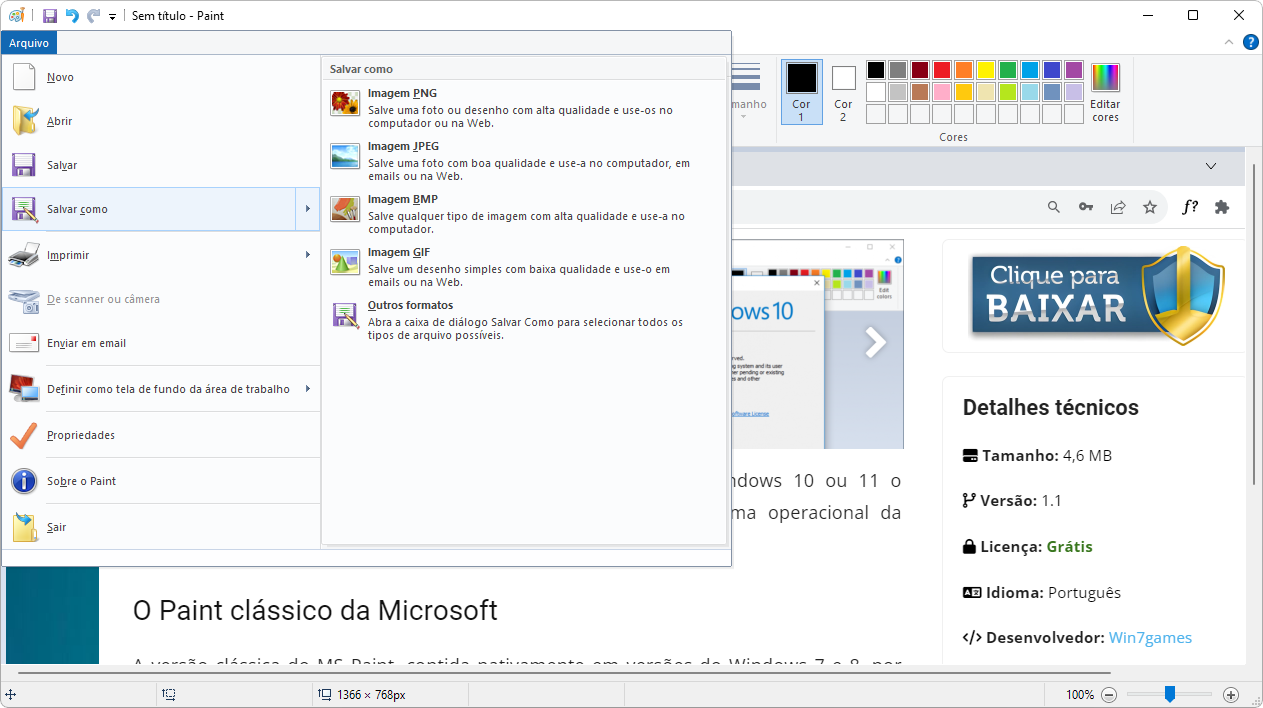
Instalação no Windows 11
Durante o procedimento de instalação no Windows 11, a seguinte captura de tela logo abaixo lhe será exibida pedindo que você desative as opções de “Aliases de execução de app” para as aplicações “mspaint.exe” e “pbrush.exe”. Para tanto, primeiramente, clique na opção “Open Settings”.
Após você ter clicado na opção “Open Settings”, a tela de configurações avançadas dos aplicativos do seu Windows será aberta. Nela, você só precisa clicar na opção “Aliases de execução de app”, conforme o destaque logo abaixo.
Finalmente, no menu de “Aliases de execução de app” apenas desmarque as duas opções, conforme o destaque da captura de tela a seguir. Feito isso, você já pode fechar a janela e prosseguir com a instalação do Paint Clássico no seu Windows 11.
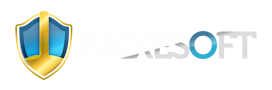








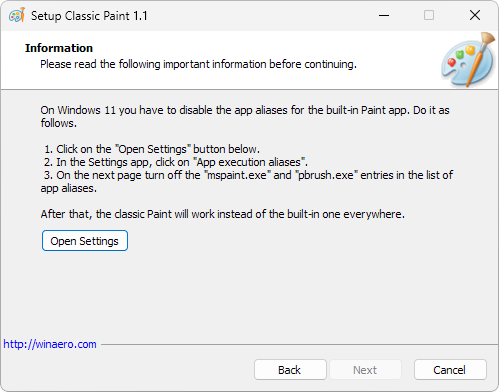
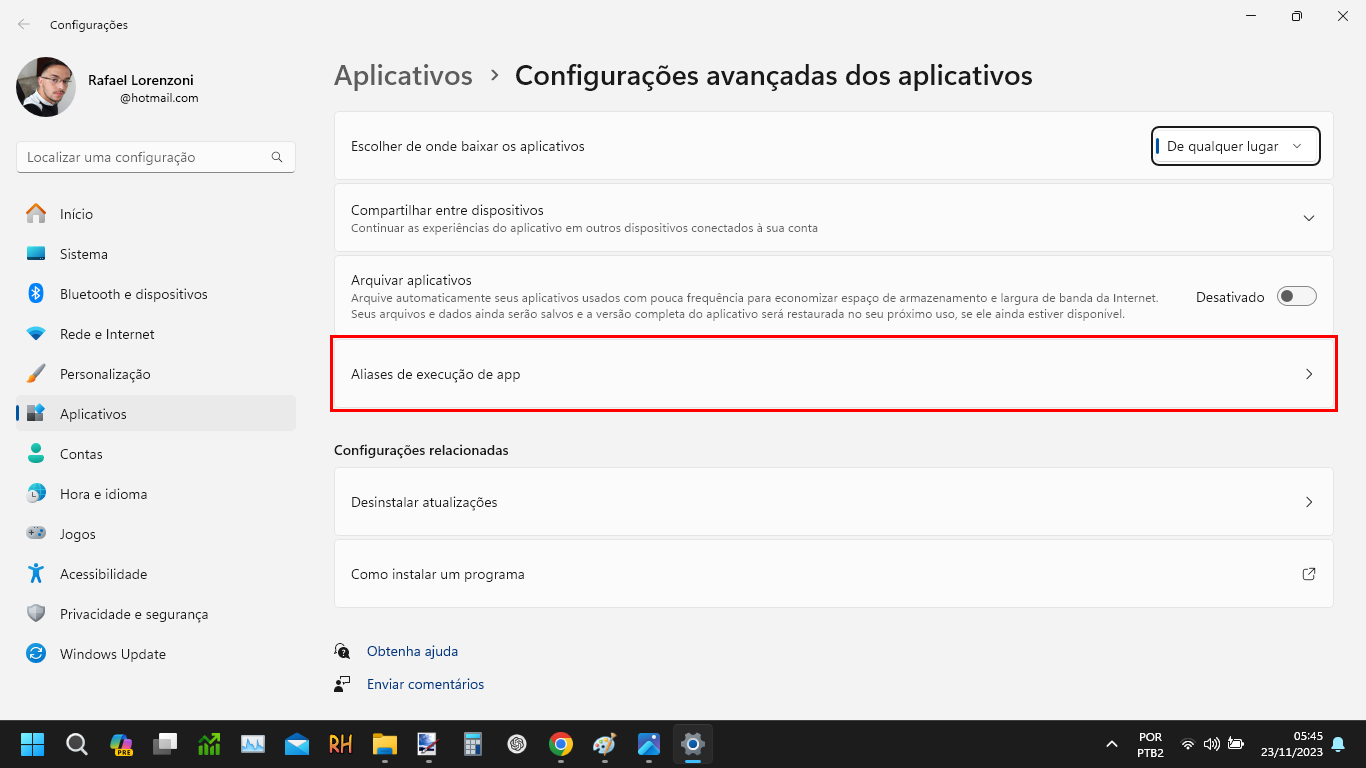
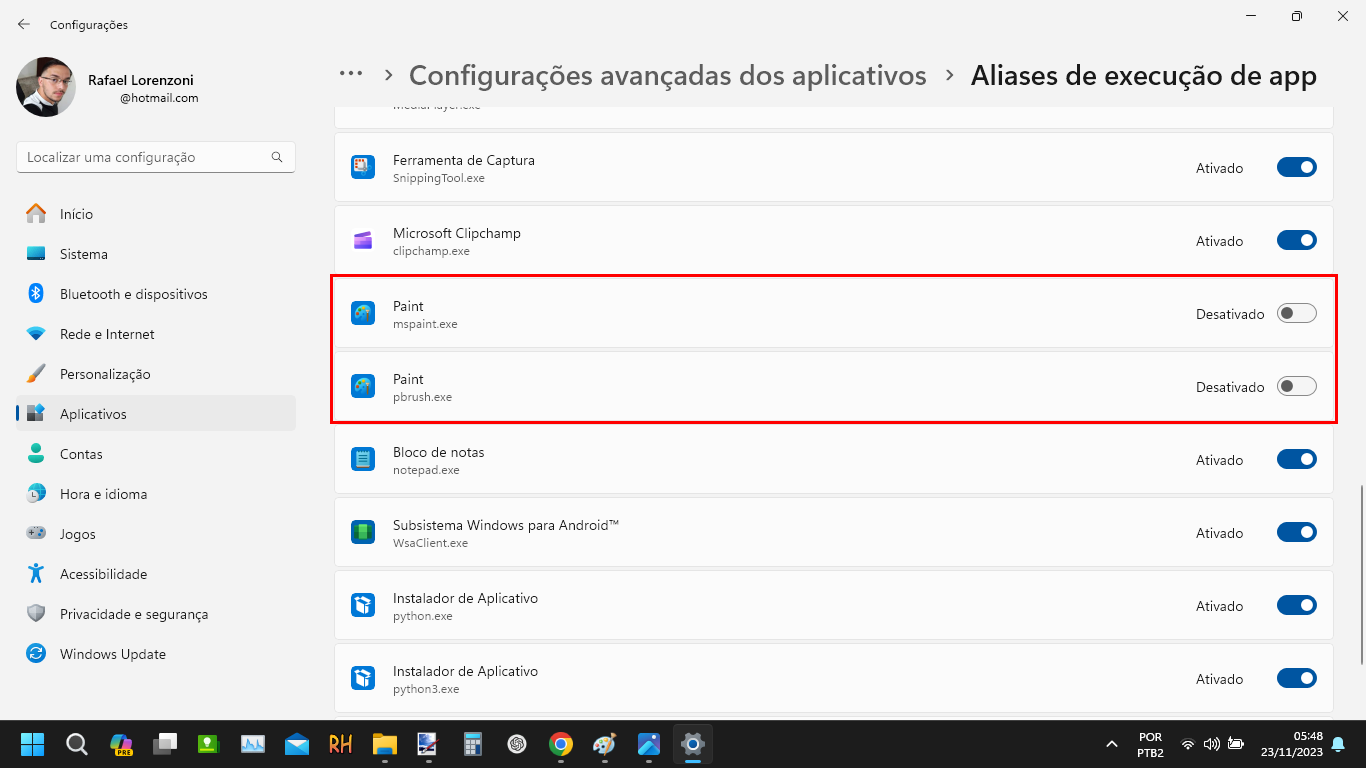
Nota Mil !!!!
O Clássico sempre é incomparável , ufa !!!
paint do windows 10 para o 11 (comentário)…podendo complicar…
Apenas passando para agradecer! Show!
Eu gostaria que o paint antigo voltasse.Este não dá para eu fazer colagens.Ou se dá,eu não sei como devo fazer.Consigo recortar a foto,puxala para o canto superior esquerdo e quando quero outra foto,não sei como ir á pasta das fotos para ir buscar as fotos que quero para colar.Preferia que fosse como estava.
Prezado Joaquim Cardoso, esta versão do Paint funciona com fidedingnidade exatamente conforme a versão do Windows 7, por exemplo. Para funções de colagem, você encontra, inclusive, uma função específica no canto superior direito que te permite até colar imagens a partir de arquivos do seu PC com a opção “Colar de”. Você consegue ver esta função nesta imagem.

Você pode clicar na imagem para ampliar.
Minha versão do Paint atual é a 11.2309.30.0 e nada funciona direito
Já testaram esta atualização trágica?
Prezado Tony, a aplicação está perfeitamente funcional no Windows 11. Foi testada e aprovada no dia 23/11/2023 com todas as suas ferramentas e recursos.
Para que a instalação seja bem sucedida no seu Windows 11, você precisa acessar o menu “Aliases de execução de app” e desativar as aplicações “mspaint.exe” e “pbrush.exe”. Com isso, você conseguirá instalar o paint clássico no seu Windows 11. O procedimento está agora também ilustrado nesta postagem aqui no site. Obrigado pela sua contribuição.
Saudoso Paint do Windows 10, no Windows 11 não gostei.
gostei da ferramenta …muito util